Excel : changer le prénom et le nom avec une virgule entre les deux
Vous pouvez utiliser la formule suivante pour permuter le prénom et le nom dans une cellule d’Excel et ajouter une virgule entre eux :
=CONCAT(TEXTAFTER(A2," "), ", ",TEXTBEFORE(A2, " "))
Cette formule particulière permute le prénom et le nom dans la cellule A2 et ajoute une virgule entre eux.
Par exemple, si la cellule A2 contient Andy Evans , cette formule renverra Evans, Andy .
L’exemple suivant montre comment utiliser cette formule dans la pratique.
Exemple : Comment changer de prénom et de nom et ajouter une virgule dans Excel
Supposons que nous ayons la colonne suivante de prénoms et de noms dans Excel :
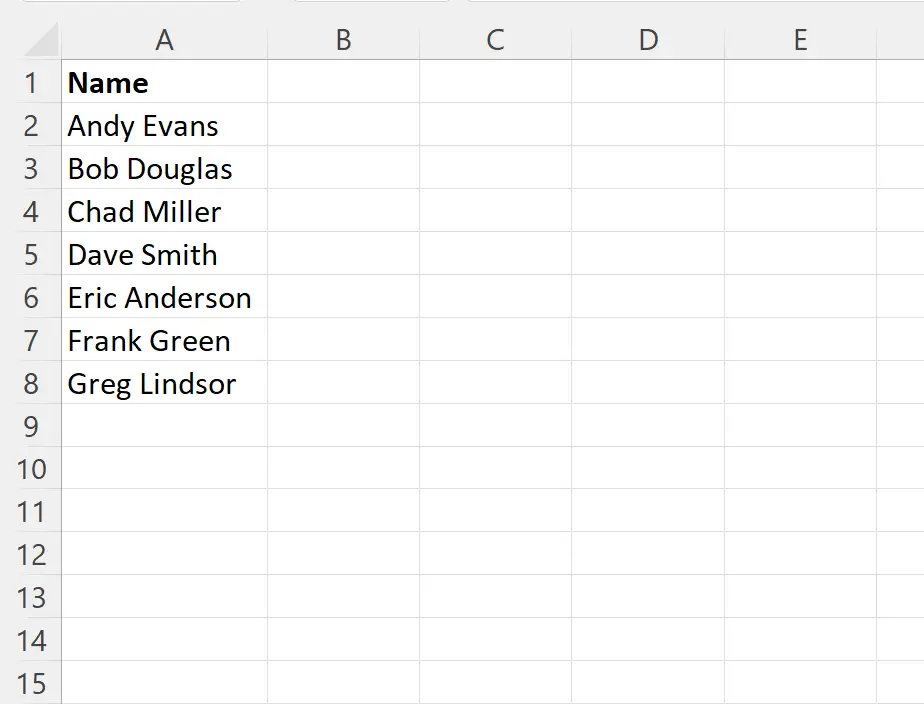
Supposons que nous souhaitions intervertir le prénom et le nom dans chaque cellule et ajouter une virgule entre eux.
Pour ce faire, nous pouvons taper la formule suivante dans la cellule B2 :
=CONCAT(TEXTAFTER(A2," "), ", ",TEXTBEFORE(A2, " "))
Nous pouvons ensuite cliquer et faire glisser cette formule vers chaque cellule restante de la colonne B :
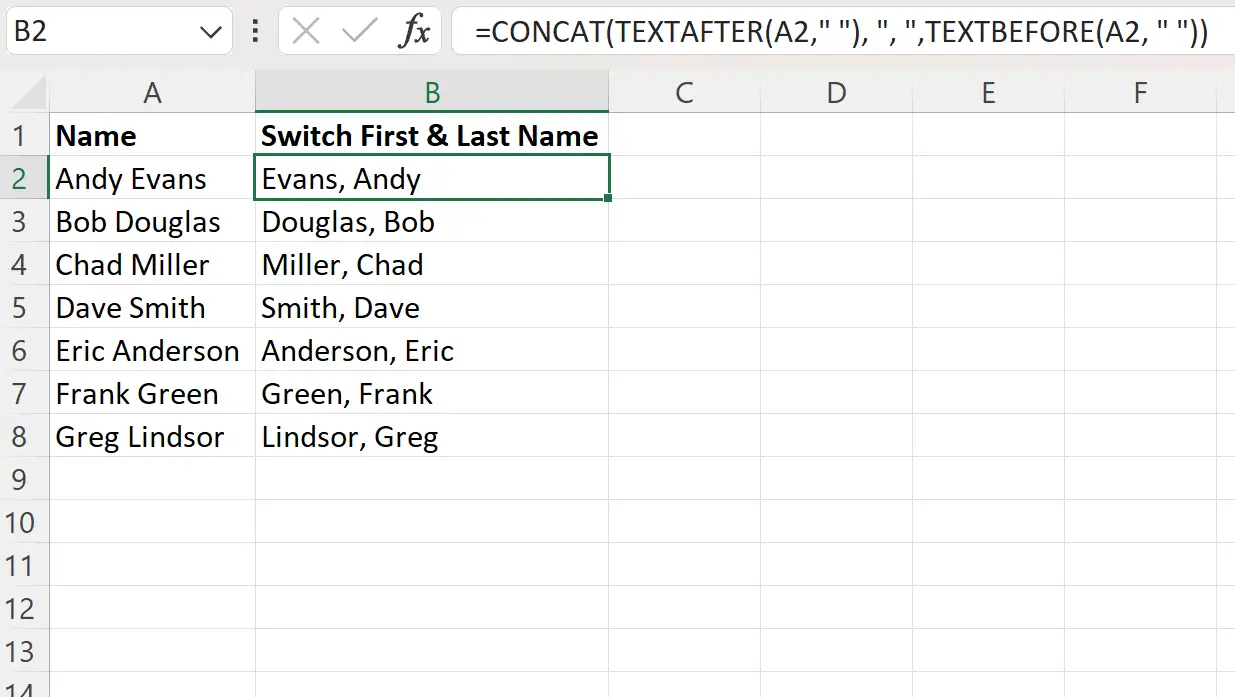
La colonne B affiche désormais le prénom et le nom alternés avec une virgule entre les deux pour chaque cellule correspondante de la colonne A.
Par exemple:
- La formule renvoie Evans, Andy pour Andy Evans.
- La formule renvoie Douglas, Bob pour Bob Douglas.
- La formule renvoie Miller, Chad pour Chad Miller.
Et ainsi de suite.
Comment fonctionne cette formule
Rappelez-vous la formule que nous avons utilisée pour intervertir le prénom et le nom de « Andy Evans » dans la cellule A2 :
=CONCAT(TEXTAFTER(A2," "), ", ",TEXTBEFORE(A2, " "))
Voici comment fonctionne cette formule :
Tout d’abord, la fonction TEXTAFTER extrait tout le texte de la cellule A2 après l’espace. Cela renvoie Evans .
Ensuite, la fonction TEXTBEFORE extrait tout le texte de la cellule A2 avant l’espace. Cela renvoie Andy .
Ensuite, nous utilisons la fonction CONCAT pour concaténer Evans avec une virgule et un espace et Andy .
Le résultat final est Evans, Andy .
Cette formule répète ce même processus pour chaque nom de la colonne A.
Ressources additionnelles
Les didacticiels suivants expliquent comment effectuer d’autres tâches courantes dans Excel :
Excel : Comment supprimer du texte spécifique des cellules
Excel : comment supprimer les caractères spéciaux
Excel : Comment insérer un caractère dans une chaîne
